首先清除Chrome DNS缓存,进入chrome://net-internals/#dns并点击Clear host cache;接着刷新Socket池,访问chrome://net-internals/#sockets并执行Close idle sockets和Flush socket pools;最后在终端运行sudo dscacheutil -flushcache; sudo killall -HUP mDNSResponder以清除系统级DNS缓存。
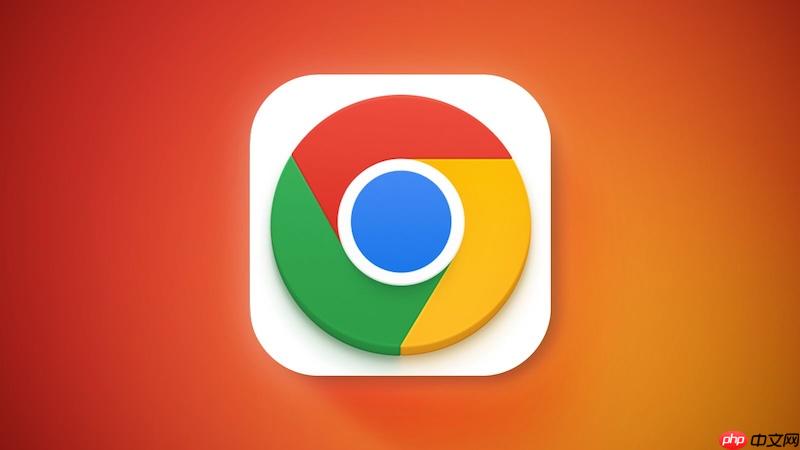
如果您尝试访问某个网站,但服务器无法访问,则可能是由于浏览器内部的DNS缓存记录了过时的IP地址。以下是解决此问题的步骤:
本文运行环境:MacBook Pro,macOS Sonoma
谷歌浏览器维护着独立于操作系统的DNS缓存,通过其专用的网络诊断页面可以直接清除此缓存,以获取最新的域名解析结果。
1、在Chrome浏览器的地址栏中输入 chrome://net-internals/#dns 并按下回车键。
2、在打开的页面中找到“Host resolver cache”区域,点击下方的 Clear host cache 按钮。
3、操作完成后,页面不会弹出确认提示,但DNS缓存已被即时清空。
除了DNS缓存,Chrome还通过Socket池复用网络连接。清除并刷新Socket池可以解决因旧连接导致的潜在网络问题,实现更彻底的网络状态更新。
1、在Chrome地址栏输入 chrome://net-internals/#sockets 并访问该页面。
2、在页面的“Sockets”部分,先点击 Close idle sockets 按钮关闭所有闲置连接。
3、紧接着点击 Flush socket pools 按钮,强制刷新当前的连接池。
为了确保从浏览器到操作系统的整个链路都使用最新的DNS记录,可以在清除浏览器缓存后,进一步执行系统命令来刷新本地DNS解析器缓存。
1、打开系统的终端(Terminal)应用程序。
2、根据操作系统输入相应的命令:在macOS上输入 sudo dscacheutil -flushcache; sudo killall -HUP mDNSResponder,在Windows上输入 ipconfig /flushdns。
3、输入管理员密码(如需要)并回车执行,系统级DNS缓存将被清除。
以上就是谷歌浏览器如何清除DNS缓存_Chrome网络缓存刷新方法的详细内容,更多请关注php中文网其它相关文章!

谷歌浏览器Google Chrome是一款可让您更快速、轻松且安全地使用网络的浏览器。Google Chrome的设计超级简洁,使用起来得心应手。这里提供了谷歌浏览器纯净安装包,有需要的小伙伴快来保存下载体验吧!




Copyright 2014-2025 https://www.php.cn/ All Rights Reserved | php.cn | 湘ICP备2023035733号